كيفية فتح أي ملف ASPX (تحويل ASPX إلى PDF)
منوعات / / November 28, 2021
كيفية فتح أي ملف ASPX (تحويل ASPX إلى PDF): أجهزة الكمبيوتر والهواتف وما إلى ذلك. تعد مصدرًا رائعًا للتخزين وتقوم بتخزين الكثير من البيانات والملفات فيها بتنسيقات مختلفة وفقًا لاستخدامها. على سبيل المثال ، يتم استخدام تنسيق ملف .docx لإنشاء المستندات ، ويتم استخدام تنسيق ملف .pdf للمستندات للقراءة فقط حيث لن تتمكن من إجراء أي تغييرات ، وما إلى ذلك. علاوة على ذلك ، إذا كان لديك أي بيانات مجدولة ، فإن ملفات البيانات هذه تكون بتنسيق .csv ، وإذا كان لديك أي منها ملف مضغوط سيكون بتنسيق .zip ، وأخيرًا ، أي ملف تم تطويره بلغة .net يكون في ASPX التنسيق ، إلخ. يمكن فتح بعض هذه الملفات بسهولة ويحتاج بعضها إلى تحويلها إلى تنسيق آخر للوصول إليها وملف تنسيق ASPX هو أحدها. لا يمكن فتح الملفات بتنسيق ASPX مباشرة في Windows ويجب تحويلها أولاً إلى تنسيق PDF.
ملف ASPX: ASPX يمثل امتدادًا لـ صفحات الملقم النشطة. تم تطوير هذا وتقديمه لأول مرة بواسطة شركة Microsoft. الملف بملحق ملف ASPX هو ملف موسع لصفحة خادم نشط تم تصميمه من أجله إطار عمل ASP.NET من Microsoft. يحتوي موقع Microsoft وبعض مواقع الويب الأخرى على امتداد ملف ASPX بدلاً من الامتدادات الأخرى مثل .html و .php. يتم إنشاء ملفات ASPX بواسطة خادم ويب وتحتوي على برامج نصية ورموز مصدر تساعد في توصيل المستعرض بكيفية فتح صفحة الويب وعرضها.
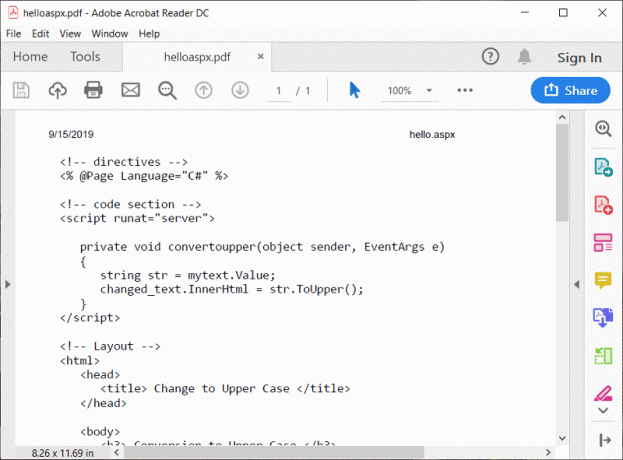
لا يدعم Windows امتداد ASPX ولهذا السبب إذا كنت تريد فتح ملف ملحق .aspx فلن تتمكن من القيام بذلك. الطريقة الوحيدة لفتح هذا الملف هي تحويله أولاً إلى امتداد آخر يدعمه Windows. بشكل عام ، يتم تحويل ملفات ملحق ASPX إلى بي دي إف تنسيق لأن ملف الامتداد .aspx يمكن قراءته بسهولة بتنسيق PDF.
محتويات
- كيفية فتح أي ملف ASPX في نظام التشغيل Windows 10
- الطريقة الأولى: إعادة تسمية ملف ASPX
- الطريقة الثانية: تحويل الملف إلى ملف PDF
كيفية فتح أي ملف ASPX في نظام التشغيل Windows 10
هناك عدة طرق لفتح ملف .ASPX وبعضها معطى أدناه:
الطريقة الأولى: إعادة تسمية ملف ASPX
إذا حاولت فتح امتداد الملف .aspx ولكن اكتشفت أن Windows غير قادر على فتح امتداد الملف هذا ، فيمكن أن تسمح لك خدعة واحدة بسيطة بفتح هذا النوع من الملفات. ما عليك سوى إعادة تسمية امتداد الملف من .aspx إلى .pdf و voila! سيتم الآن فتح الملف في قارئ PDF دون أي مشاكل حيث يدعم Windows تنسيق ملف PDF.
لإعادة تسمية الملف من امتداد .aspx إلى .pdf ، اتبع الخطوات التالية:
1- لإعادة تسمية أي ملف ، أولاً وقبل كل شيء ، تأكد من ضبط إعدادات جهاز الكمبيوتر الخاص بك بحيث يمكنك عرض امتداد أي ملف. لذلك ، اتبع الخطوات التالية:
أ. افتح مربع الحوار Run بالضغط على مفتاح Windows + R.

ب. اكتب الأمر أدناه في مربع التشغيل.
مجلدات التحكم

ج. انقر فوق "موافق" أو اضغط على زر الإدخال على لوحة المفاتيح. سيظهر مربع الحوار أدناه.

د. قم بالتبديل إلى ملف عرض علامة التبويب.
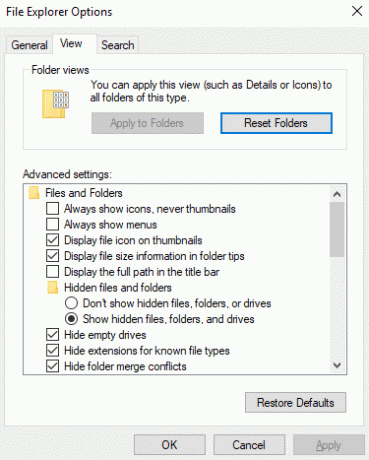
ه.قم بإلغاء التحديد المربع المقابل ل إخفاء امتداد الملفات المعروفة.

F. انقر فوق تطبيق زر ثم انقر على زر موافق.
2- يمكنك الآن رؤية الامتدادات لجميع الملفات ، انقر على اليمين على الخاص بك .aspx امتداد الملف.

3. اختر إعادة تسمية من قائمة سياق النقر بزر الماوس الأيمن.
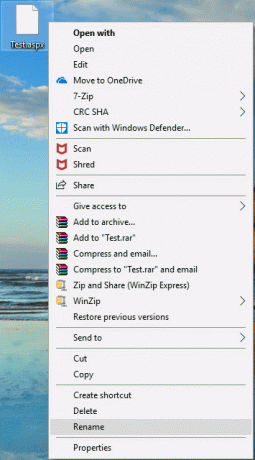
4.الآن قم بتغيير الامتداد من .aspx إلى .pdf
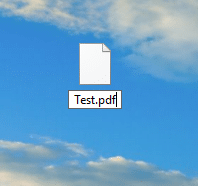
5. سوف تتلقى تحذيرًا أنه بتغيير امتداد الملف ، قد يصبح غير قابل للاستخدام. انقر فوق نعم.
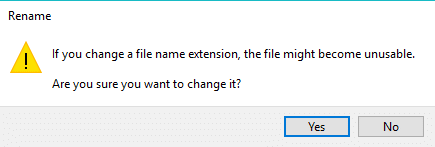
6.سيتغير امتداد الملف إلى .pdf
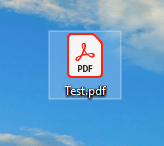
الآن يتم فتح الملف بتنسيق PDF الذي يدعمه Windows ، لذا انطلق وافتحه. اقرأ أو اطلع على معلومات الملف دون أي مشاكل.
في بعض الأحيان ، لا تعمل الطريقة المذكورة أعلاه لأن مجرد إعادة تسمية الملف يمكن أن يفسد محتويات الملف. في هذه الحالة ، تحتاج إلى البحث عن طرق بديلة ناقشناها أدناه.
الطريقة الثانية: تحويل الملف إلى ملف PDF
نظرًا لأن ASPX هو مستند نوع وسائط الإنترنت ، فبفضل مساعدة المتصفحات الحديثة مثل جوجل كروم, ثعلب النار، إلخ. يمكنك عرض وفتح ملف ASPX على أجهزة الكمبيوتر الخاصة بك عن طريق تحويلها إلى ملف ملف PDF.
لاستخدام متصفح الويب لعرض الملف ، عليك اتباع الخطوات التالية:
1.انقر على اليمين في الملف .aspx تمديد.
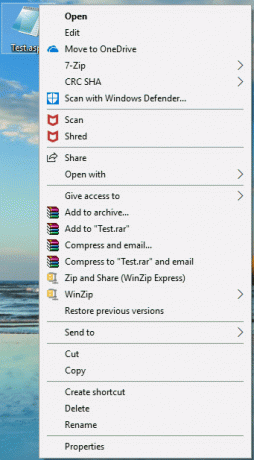
2. من شريط القائمة يظهر ، انقر فوق مفتوحة مع.
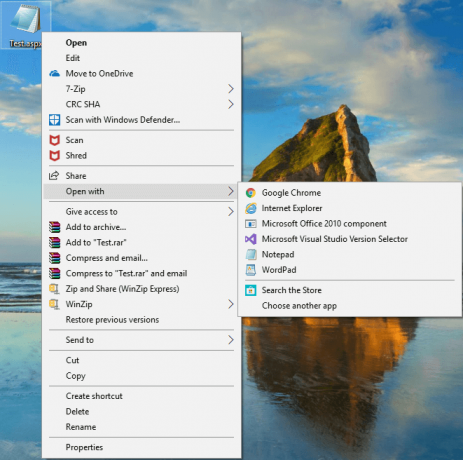
3. ضمن فتح مع قائمة السياق حدد جوجل كروم.
ملحوظة: إذا لم يظهر Google Chrome ، فانقر فوق "اختر تطبيقًا آخر" وتصفح ضمن Program file ثم حدد مجلد Google Chrome ثم حدد ملف تطبيق جوجل كروم.
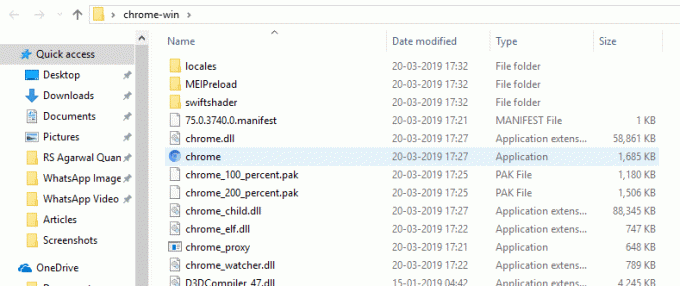
4.انقر فوق جوجل كروم والآن يمكن فتح ملفك بسهولة محليًا في المتصفح.
ملحوظة: يمكنك اختيار أي متصفح آخر مثل Microsoft Edge و Firefox وما إلى ذلك.
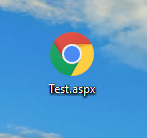
يمكنك الآن عرض ملف aspx الخاص بك في أي من مستعرضات الويب التي يدعمها Windows 10. ولكن إذا كنت ترغب في رؤية ملف aspx على جهاز الكمبيوتر الخاص بك ، فقم أولاً بتحويله إلى تنسيق pdf ثم يمكنك بسهولة عرض محتويات ملف aspx.
لتحويل ملف aspx إلى pdf اتبع الخطوات التالية:
1.افتح ملف aspx في متصفح كروم ثم اضغط مفتاح Ctrl + P لفتح نافذة طباعة الصفحة المنبثقة.

2. الآن من القائمة المنسدلة الوجهة حدد "احفظ كملف PDF“.

3. بعد الاختيار احفظ كملف PDF الخيار ، انقر فوق زر حفظ ملحوظ باللون الأزرق ل تحويل ملف aspx إلى ملف pdf.
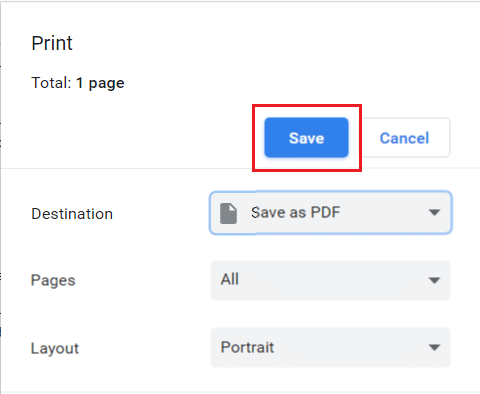
بعد الانتهاء من الخطوات السابقة ، سيتم تحويل ملف aspx الخاص بك إلى ملف pdf ويمكنك فتحه على جهاز الكمبيوتر الخاص بك ويمكنك عرض محتوياته بسهولة.

يمكنك أيضًا تحويل ملف aspx إلى ملف pdf باستخدام المحولات عبر الإنترنت. قد يستغرق تحويل الملفات بعض الوقت ولكنك ستحصل على ملف pdf قابل للتنزيل. بعض هذه المحولات عبر الإنترنت هي:
- Web2pdfconvert
- UrlToPdf
- الويب إلى PDF
لتحويل ملف aspx إلى pdf باستخدام هذه المحولات عبر الإنترنت ، ما عليك سوى تحميل ملف aspx والنقر فوق زر التحويل إلى PDF. بناءً على حجم الملف ، سيتم تحويل ملفك إلى PDF وسترى زر التنزيل. انقر فوقه وسيتم تنزيل ملف PDF الخاص بك والذي يمكنك الآن فتحه بسهولة على نظام التشغيل Windows 10.
موصى به:
- إلغاء حظر YouTube عند حظره في المكاتب أو المدارس أو الكليات؟
- امسح كل ذاكرة التخزين المؤقت في نظام التشغيل Windows 10 بسرعة [الدليل النهائي]
- 3 طرق لتحديث متجر Google Play [فرض التحديث]
- 3 طرق للتحقق من القرص الصلب RPM
لذلك ، باتباع الطرق المذكورة أعلاه ، يمكنك ذلك افتح أي ملف ASPX بسهولة عن طريق تحويل ASPX إلى PDF. ولكن إذا كان لا يزال لديك أي استفسارات بخصوص هذا البرنامج التعليمي ، فلا تتردد في طرحها في قسم التعليقات أدناه.



